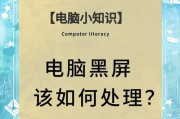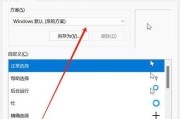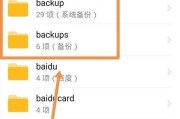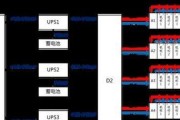在电脑上同时运行多个应用程序时,遇到不同软件音量需要单独调整的情况十分常见。这种情况下,我们往往希望能够单独控制每个应用的声音大小,以满足不同的使用需求。用户如何才能实现这一功能呢?接着往下看,本篇文章将详细指导您如何在电脑上独立调节每个应用的声音,无论是Windows系统还是Mac系统,我们都将提供顺手的解决方案。
Windows系统的独立声音调节方法
使用Windows音量混音器调节
Windows10及以后的版本中,您可以利用内置的“音量混音器”来调节各个应用的声音大小。
1.在任务栏右下角找到音量图标,点击它,然后选择“打开音量混合器”选项。
2.在打开的窗口中,找到您想要调节声音的应用程序。注意,一些应用程序可能需要在播放声音时才会出现在列表中。
3.滑动您想要调整的应用程序旁边的音量滑块即可独立控制其音量。
针对特定应用程序的音频设置
对于一些特定的应用,您可能需要进入其软件内部进行更详细的音频设置。
1.进入目标应用程序设置或系统偏好设置。
2.寻找音频或声音设置选项。
3.进行声音设备的选择与调节。
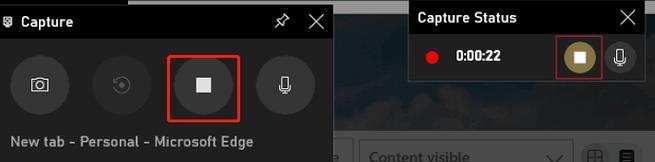
Mac系统的独立声音调节方法
使用系统偏好设置调节
在Mac电脑上,您可以使用系统偏好设置内的声音偏好来调节应用的音量。
1.打开“系统偏好设置”。
2.选择“声音”选项。
3.在“输出”标签页中,您可以看到一个应用音量滑块,可以滑动调整各个应用的音量。
使用第三方应用调节
如果系统偏好设置不能满足您的需求,可以使用第三方应用如“Boom3D”或“SoundSource”来获得更细致的控制。
1.下载并安装第三方声音调节应用。
2.打开应用并进入其界面进行设置。
3.在应用的界面中,您可以独立调节包括系统音量和各个应用音量在内的多种声音选项。
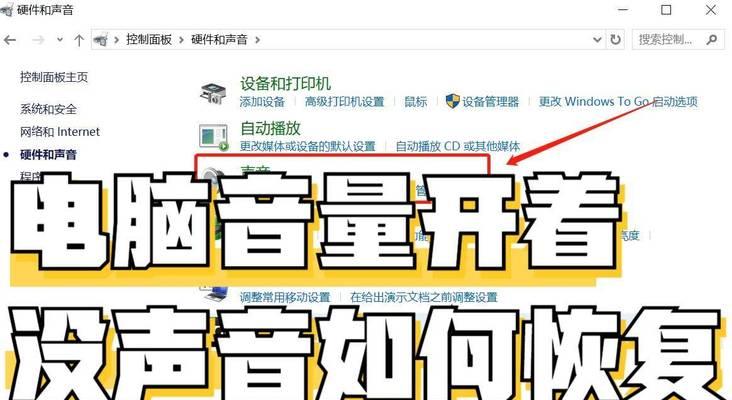
独立调节应用程序声音的常见问题
问题一:为什么我在“音量混音器”中找不到某个应用?
答:可能是因为该应用当前没有播放声音,或者未在后台运行。请确保应用正在运行并且有音频输出。
问题二:第三方声音调节软件安全吗?
答:在MacAppStore下载的第三方应用通常都是安全的,但尽量选择用户评价高和安全认证的应用程序,避免可能的风险。
问题三:Windows7如何调节各个应用的声音?
答:Windows7同样可以利用“音量混音器”来调节,但由于系统版本的差别,在界面上可能会有所不同。您可以在控制面板的“硬件和声音”部分找到音量设置。
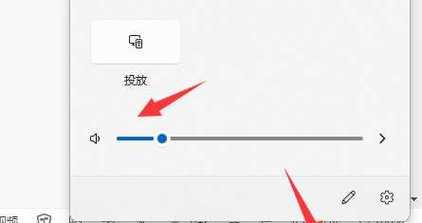
结语
通过以上步骤,相信您已经能够轻松地在电脑上为每个应用独立调节声音了。无论是工作、娱乐还是学习,这样的设置都能为您提供更舒适的使用体验。若读者在操作过程中遇到任何问题,记得检查应用是否在运行、是否有正确的音频设备设置,或者尝试重启应用和操作系统。记住,技术总是为人服务的,不要忘记享受它带来的便利。
标签: #电脑